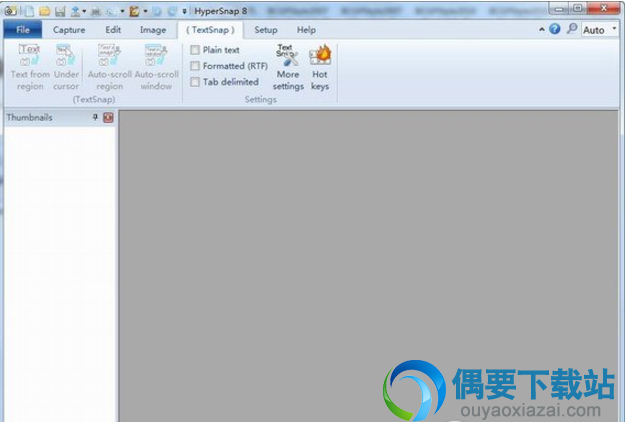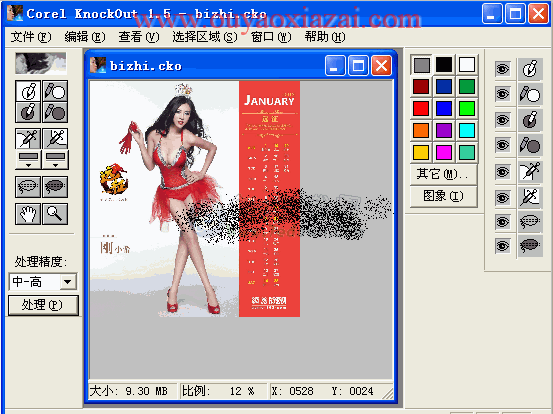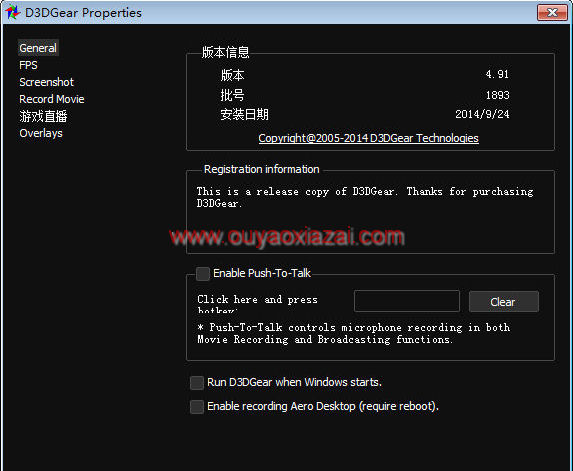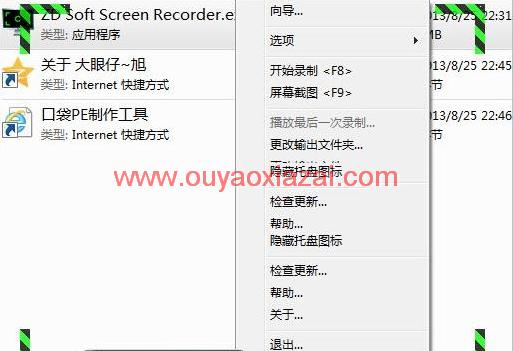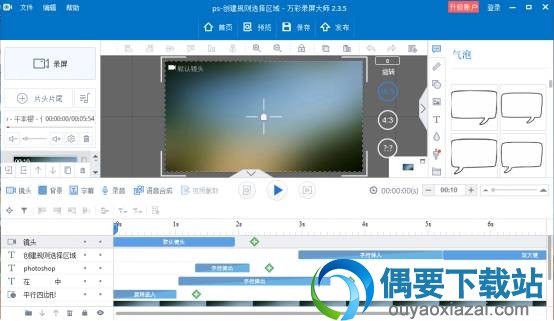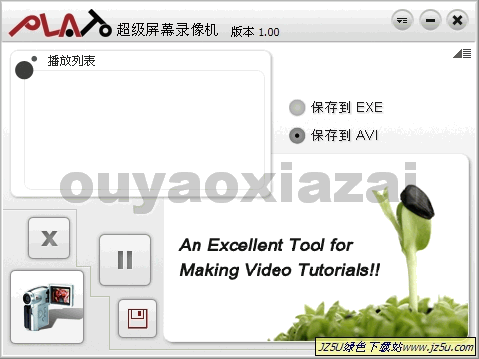应用介绍
功能介绍:
1.文字捕捉功能
TextSnap功能,几乎能在屏幕上的所有地方捕捉可编辑文本。还可以捕捉粘贴到MS Excel制表符分隔的数据
在Windows XP?运行时扩展窗口捕获功能。捕捉前,可以调整大小的窗口大于屏幕,仅一步,不需要滚动窗口即可完成操作
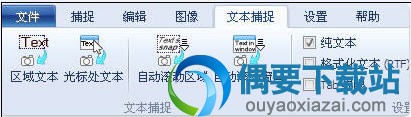
2.图像编辑功能
编辑:全新强大的图像捕获、编辑、注释和处理工具。对于图像绘制的对象,当前可在所有时候选择、编辑、显示和隐藏、移动、删除
无限撤消/重做。保存一个新的本地文件格式进一步编辑后得出的对象,或永久保存一个标准的图像和有对象的印记

3.多种图像特效
修改:图像裁剪,修改比例,分辨率,还可以添加镜像效果,水印等
旋转:所有旋转,固定左旋转,右旋转,还可以设置旋转角度
特效:可以做切变,锐化、模糊效果,打马赛克,可以加阴影,加边框,可以做出浮雕效果
在图像颜色方面:可以编辑分辨率,修正颜色,更加可以一键替换颜色,可以做出黑白效果,可以反色等
用户工具:配置和启动用于编辑图像和其他任务的外部程序

4.超强捕捉屏幕、截图功能
截取所有区域、窗口、按钮
hypersnap 8安装、汉化方法:
1、将在本网站下载的hypersnap 8安装包解压
2、安装 HS8Setup.exe 程序
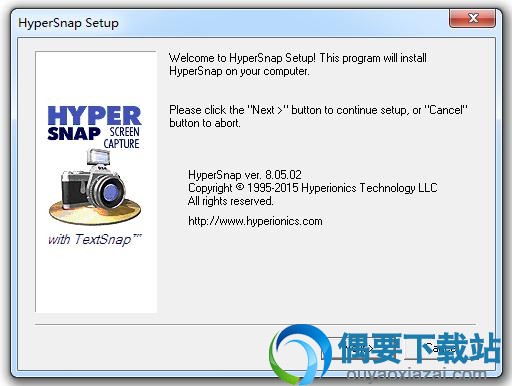
3、解压 HyperSnap_8.05.02_x64_CHS 文件
4、将 HyperSnap汉化补丁放入HyperSnap安装目录中
5、运行 HyperSnap 汉化补丁即可
使用说明:
1、基用于官方原始英文版语言资源汉化为简体中文
2、不包含所有破解、注册和其它涉及版权的文件或内容
3、本版已汉化为简体中文,去多语言及帮助,不需要注册
4、Hyper Snap 8.x 官方不支持XP
HyperSnap快捷键:
Ctrl+Shift+F 全屏捕捉:捕捉整个屏幕
Ctrl+Shift+A 活动窗口捕捉:捕捉打开的窗口
trl+Shift+R 区域捕捉:捕捉自定义选择区域内的图像
Ctrl+Shift+P 固定区域捕捉:捕捉和上次捕捉区域大小相同所有区域内的图像
Ctrl+Shift+F11 重复捕捉:捕捉和上次捕捉相同区域内的图像
Ctrl+Shift+W 窗口捕捉:捕捉打开的窗口,或者窗口中某个单独的区域
Ctrl+Shift+G 滚动窗口捕捉:捕捉配置滚动条的窗口或页面,可以自定义捕捉的范围
Ctrl+Shift+S 滚动页面捕捉:自动捕捉配置滚动条的窗口或页面的全部图像
Ctrl+Shift+B 按钮捕捉:捕捉应用程序及网页页面的几乎所有按钮,包含工具栏按钮
Ctrl+Shift+C 无框架活动窗口捕捉:仅捕捉活动窗口的内部,而不包含边框
Ctrl+Shift+H 徒手捕捉:可以在屏幕内捕捉所有区域,所有形状的图像
Ctrl+Shift+X 扩展活动窗口捕捉:捕捉上次的活动窗口,允许改变其大小
Ctrl+Shift+M 多区域捕捉:可以捕捉屏幕上的多个区域,例如同一个窗口的多个矩形区域,甚至是同时使用的两个不同应用程序的窗口
Ctrl+Shift+V 虚拟桌面捕捉:捕捉整个Windows桌面,跟全屏捕捉到的内容形同,主要应用于多个显示器的系统或者有可遥摄桌面的视频驱动器
这款hypersnap 8绿色汉化版不需要注册码即可使用,操作十分简单,为了方便大家使用,小编给大家整理了全面的hypersnap 8快捷键。有需要这款hypersnap 8绿色汉化版软件的用户,快来偶要下载免费下载使用吧。